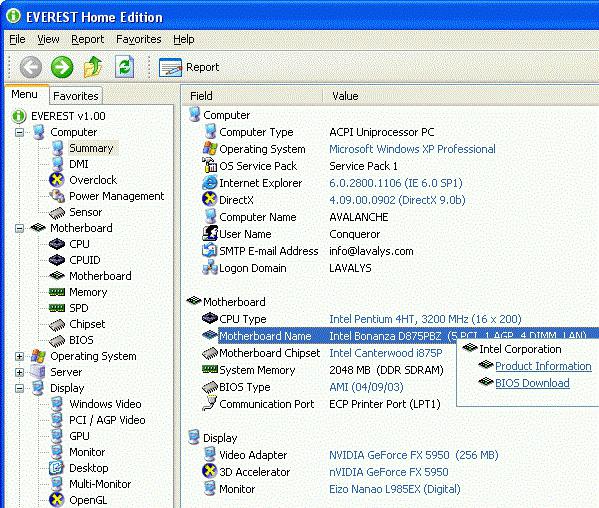หลังจากติดตั้งระบบปฏิบัติการใหม่แล้วโดยเฉพาะอย่างยิ่งในกรณีที่ติดตั้ง Windows XP และเป็นคอมพิวเตอร์เครื่องใหม่จะไม่สามารถค้นหาไดรเวอร์สำหรับฮาร์ดแวร์ล่าสุดในระบบปฏิบัติการที่ล้าสมัยได้ และแม้แต่ Windows รุ่นล่าสุดที่มี Service Pack ชุดที่สามก็จะไม่บันทึกวันนี้ การปฏิบัติแสดงให้เห็นว่าปัญหาส่วนใหญ่สำหรับผู้ใช้เกิดขึ้นเมื่อจำเป็นต้องติดตั้งไดรเวอร์สำหรับเมนบอร์ด ความยากลำบากที่นี่เป็นสิ่งที่เข้าใจได้ 99% ของพีซีสมัยใหม่มีการ์ดเครือข่ายในตัวบนชิปเซ็ตซึ่งยังไม่สามารถใช้งานได้เมื่อ WinXP ออก และจะเป็นการดีถ้าคุณมีดิสก์ที่มีไดรเวอร์สำหรับเมนบอร์ดอยู่ในมือ แต่ถ้าไม่มีให้ออนไลน์
ดังนั้นการทำงานที่ติดตั้งใหม่ระบบที่ไม่มีไดรเวอร์เครือข่ายไม่สามารถเชื่อมต่อกับอินเทอร์เน็ตและวงกลมเสร็จสมบูรณ์ ในการดาวน์โหลดไดรเวอร์ไปยังเมนบอร์ดคุณต้องมีเครือข่ายเพื่อเข้าสู่เครือข่ายคุณต้องมีไดรเวอร์สำหรับการ์ดเครือข่ายของเมนบอร์ด
ทางออกที่ดีที่สุดและง่ายที่สุดในกรณีเช่นนี้คือการเดินทางโดยใช้แฟลชไดรฟ์ไปยังคอมพิวเตอร์เครื่องใดก็ได้ที่มีการเชื่อมต่อกับเวิลด์ไวด์เว็บตามด้วยการดาวน์โหลดไดรเวอร์ที่จำเป็น อุปสรรคเดียวที่อาจรอผู้ใช้ที่ไม่ค่อยมีประสบการณ์คือคำถาม: ต้องดาวน์โหลดไดรเวอร์อะไรสำหรับคอมพิวเตอร์ของคุณ? นั่นคือก่อนอื่นคุณต้องระบุเมนบอร์ดจากนั้นจึงเรียกใช้ "ฟืน" สำหรับมันเท่านั้น
วิธีที่ง่ายที่สุด (หากคุณไม่ต้องการเปิดเคส)ซึ่งสามารถทำได้โดยใช้โปรแกรม Everest ซึ่งควรอยู่ในโฟลเดอร์ D: Install บนแฟลชไดรฟ์ USB หรือในกรณีที่รุนแรงบนดีวีดีสำหรับผู้ใช้พีซีที่เคารพตัวเองทุกคน ด้วยความช่วยเหลือในการค้นหารุ่นของเมนบอร์ดนั้นง่ายเหมือนปลอกกระสุนลูกแพร์ไปที่ส่วน "เมนบอร์ด" และในบรรทัดที่สองคุณจะเห็นข้อความบางอย่างเช่น Asus P5K หากไม่มีอะไรในบรรทัดนี้ให้ดูที่บรรทัดแรก (รหัสเมนบอร์ด) ควรมีข้อมูลที่คุณสามารถระบุได้ว่าเป็นบอร์ดประเภทใดในคอมพิวเตอร์ของคุณ ตัวอย่างเช่นบรรทัด - 64-1201-000001-00101111-101408 ที่ตอกในการค้นหาของ Google จะให้ผลลัพธ์ - Asus P5K
อย่างไรก็ตามในหน้าเดียวกันของ Everest เฉพาะในที่ด้านล่างสุดคุณจะพบลิงค์ที่คุณสามารถดาวน์โหลดไดรเวอร์สำหรับเมนบอร์ดของคอมพิวเตอร์ของคุณได้อย่างง่ายดาย จริงอยู่ที่บางครั้งอาจนำไปสู่ที่อยู่ที่ล้าสมัย แต่คุณไม่สามารถทำอะไรได้
หากคุณโชคดีและการ์ดเครือข่ายในไฟล์หลังจากติดตั้งเมนบอร์ดใหม่แล้วจะใช้งานได้ดี แต่ไม่พบตัวอย่างเช่นเสียงหรืออุปกรณ์ที่จำเป็นอื่น ๆ โปรแกรมที่ออกแบบมาเพื่อติดตั้งไดรเวอร์ที่ขาดหายไปในระบบจะช่วยคุณได้ ไม่ใช่เรื่องยากสำหรับพวกเขาในการค้นหาไดรเวอร์สำหรับเมนบอร์ดการ์ดจอหรืออะแดปเตอร์บลูทู ธ ที่แปลกใหม่
ฉันถือว่าเป็นผู้สมัครคนแรกที่คุณสนใจยูทิลิตี้ DriverPack Solution เป็นที่นิยมอย่างมากเนื่องจากประการแรกฟรีและประการที่สองสามารถติดตั้งไดรเวอร์โดยอัตโนมัติ สิ่งนี้มีความหมายอย่างไรสำหรับผู้ใช้? ซึ่งหมายความว่าเมื่อเรียกใช้ DriverPack Solution คุณเพียงแค่รอให้คอมพิวเตอร์ของคุณได้รับการสแกนหาไดรเวอร์ที่มีปัญหาและล้าสมัยจากนั้นระบบจะขอให้คุณอนุญาตให้โปรแกรมดาวน์โหลดและติดตั้งไดรเวอร์ที่หายไปและไดรเวอร์ใหม่แทนไดรเวอร์ที่หมดอายุ
โปรแกรมยอดนิยมอันดับสองคือไดรเวอร์อัจฉริยะ. นอกจากนี้ยังฟรีและมีคลังแสงที่เป็นไปได้มากมายสำหรับการทำงานร่วมกับไดรเวอร์ ตัวอย่างเช่นเธอรู้วิธีสร้างสำเนาสำรองของชุดที่ติดตั้งไว้ในคอมพิวเตอร์ซึ่งเป็นสิ่งสำคัญเมื่อมีการวางแผนการติดตั้งระบบปฏิบัติการใหม่ล่วงหน้าและคุณไม่ต้องการคลานไปตามชั้นวางที่เต็มไปด้วยฝุ่นเพื่อค้นหาดิสก์จากอุปกรณ์เครื่องใดเครื่องหนึ่ง นอกจากนี้ DG ยังสามารถระบุไดรเวอร์ที่ขาดหายไปในระบบและติดตั้งได้และทำได้ค่อนข้างเร็ว
ประการที่สามในมินิรีวิวของเราคือยูทิลิตี้หมออุปกรณ์ เป็นเรื่องปกติ - ฟรีด้วย การทำงานของมันไม่แตกต่างจากความสามารถที่คล้ายกันของโปรแกรมแรกมากนักยกเว้นว่าเราสามารถสังเกตเห็นอินเทอร์เฟซที่เรียบง่ายและสะดวกสบายมาก
เรามาถึงตอนท้ายของบทความนี้แล้วฉันหวังว่าคุณมีไดรเวอร์ที่จำเป็นทั้งหมดสำหรับเมนบอร์ดอยู่เสมอ และถ้าคุณไม่ต้องการวุ่นวายให้คัดลอกแผ่นดิสก์การติดตั้งทั้งหมดของคอมพิวเตอร์ของคุณไปยัง CDM จากนั้นในกรณีที่เกิดความล้มเหลวคุณจะมีอาวุธครบมือ